Como inserir indicadores numéricos nas peças e gerar a legenda de peças na plataforma AltoQi Builder?
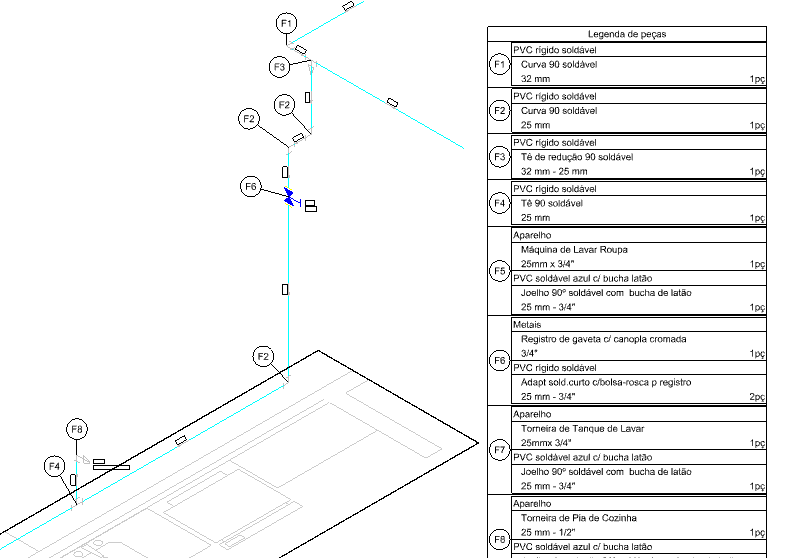
A partir da tabela da legenda de peças são apresentados os grupos de peças necessárias para executar a instalação de um determinado ponto do projeto, já que esta funcionalidade visa pesquisar no croqui corrente todas as peças que contém indicadores numéricos.
Para usufruir dos recursos de inserção de indicadores numéricos e geração da legenda de peças, acompanhe os passos indicados na sequência:
1 - Inserção do indicador numérico na peça
- Acesse o croqui de projeto desejado para inserção dos indicadores e posterior apresentação da legenda de peças. Neste exemplo, utilizaremos um detalhe isométrico criado para o projeto Hidráulico, como mostra a figura abaixo:
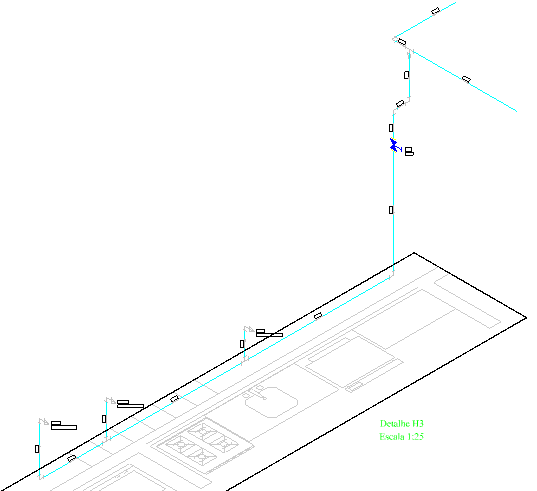
- Na guia Lançamento — grupo Conexão, selecione o comando Indicação peça, destacado na figura a seguir;

- Selecione todas as peças que deseja incluir indicador numérico e representar a partir da legenda de peças;
- Tecle <Esc> ou <Enter> para encerrar este primeiro procedimento;
Observação: Nas conexões em que não há peça definida, o programa não incluirá o indicador numérico. Para este caso, defina todas as peças pendentes antes de inserir o indicador numérico. O procedimento para definição de peças está detalhado no artigo Definindo as peças do projeto no AltoQi Builder.
-
- Ajuste o posicionamento dos indicadores numéricos. Para isso, arraste as indicações de peça conforme desejar.
Após inserir os indicadores de peças, caso seja necessário aumentar o tamanho do seu texto, siga as orientações do artigo Como alterar a altura do texto dos indicadores numéricos das peças no AltoQi Builder?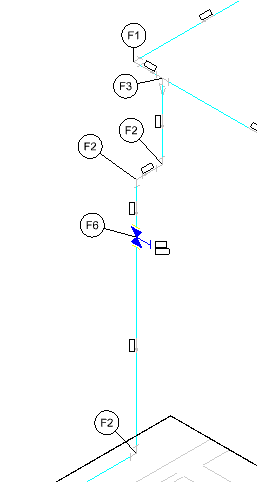
Se desejado removê-los de uma única vez, siga as orientações do artigo Como selecionar e remover apenas os indicadores numéricos das peças no AltoQi Builder?.
2 — Geração da legenda de peças
Assim que inseridos os indicadores numéricos nas conexões em que já possuem peças definidas, parte-se para a geração da legenda de peças.
- Na guia Operações — grupo Tabelas, selecione o comando Legenda de peças, destacado na figura a seguir:
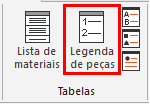
- Perceba que na barra de comandos inferior será apresentada a mensagem Legenda — Ponto de referência. Defina a posição no croqui de projeto em que deseja inserir a legenda de peças. A tabela inserida no croqui está ilustrada na sequência.
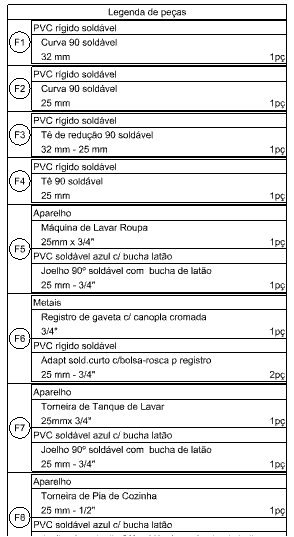 Quando realizadas alterações no projeto ou alteradas as peças definidas nas conexões, a legenda de peças será atualizada automaticamente. O resultado do emprego conjunto dos dois procedimentos está explicitado no início deste material.
Quando realizadas alterações no projeto ou alteradas as peças definidas nas conexões, a legenda de peças será atualizada automaticamente. O resultado do emprego conjunto dos dois procedimentos está explicitado no início deste material.
Observação: O quantitativo informado na legenda de peças está relacionado à quantidade de cada item associado no cadastro para uma unidade da peça indicada.
Com os procedimentos apresentados neste material será possível incluir indicadores numéricos e gerar a respectiva legenda das peças de um croqui de seu projeto.
![Brand Vertical-PRINCIPAL-1.png]](https://suporte.altoqi.com.br/hs-fs/hubfs/Brand%20Vertical-PRINCIPAL-1.png?width=70&height=63&name=Brand%20Vertical-PRINCIPAL-1.png)